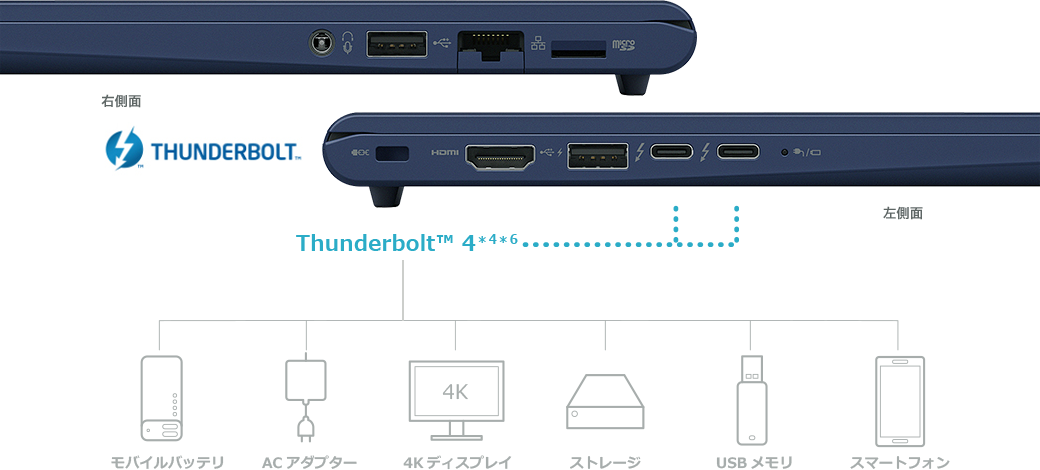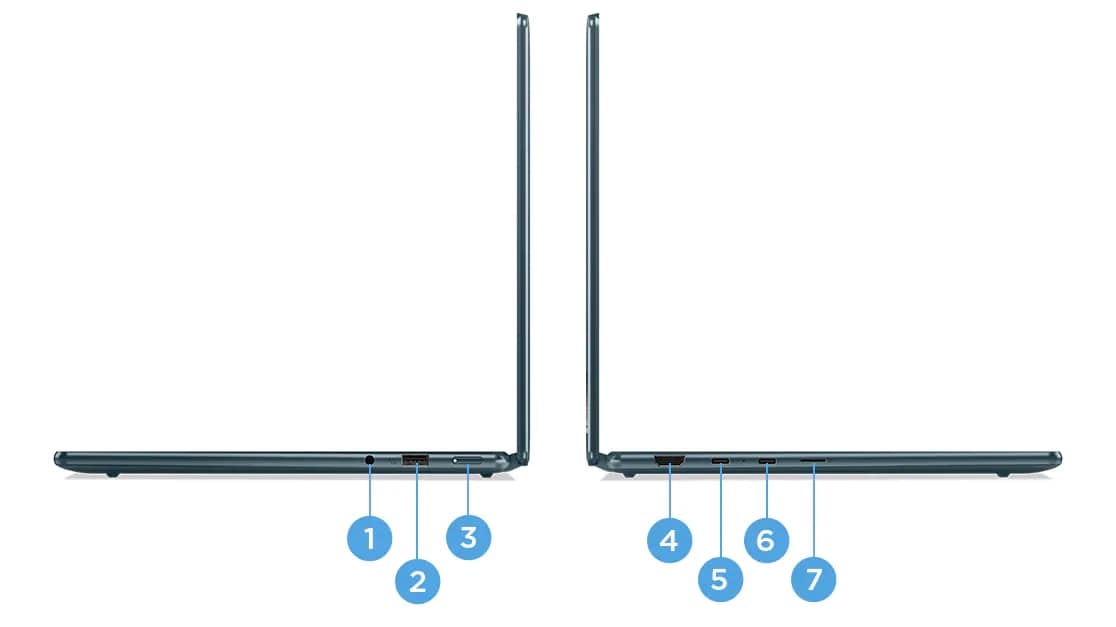・文系の男子大学生はどのパソコンを買ったらいいのかわからない!
・文系男子大学生向けのコスパが高いおすすめパソコンはどれ?
・安く買いたい!キャンペーンはある?
 店長
店長文系の大学生が、初めてパソコンを購入するときの注意点を記事にまとめました。
実際に店舗で相談された、リアルなお悩みにお答えします。
大学生活に欠かせないパソコン選びに悩んでいませんか?
文系の大学生活でも、パソコンはレポート作成やプレゼン、オンライン授業に不可欠なツールです。
高スペックすぎるものは不要ですが、基本的な性能がなければ作業効率が低下します。
軽量で持ち運びやすく、バッテリーの持ちが良いパソコンをチョイスして、さらに予算や用途に合った機種を見つけることが大切です。
選ぶときの重視したいポイント、スペックを具体的に解説し、文系男子大学生用のおすすめノートパソコンをご紹介します。
おすすめのパソコンスペック
結論として、下記の「おすすめスペック」のパソコンを購入しましょう。


なぜなら、大学4年間使うノートパソコンなので、最低スペックの「安いパソコン」では快適に使用することができないからです。
おすすめスペックのノートパソコンは、大学で必要な作業を快適にサクサクこなすことができます。
しかし「安いパソコン」では、レポート課題をストレスなく使用することや授業で必要なアプリが動作しないことがあります。
まとめると「文系男子大学生おすすめスペックのパソコン」をベースに、重さと好みのカラーで選ぶのがおすすめです。
文系女子大生スペックは、男子と比べるとパソコンの重さを厳しくしています。下記記事を参考にしてください。


文系男子大学生おすすめノートパソコン8選
当サイトが考える文系男子大学生におすすめのパソコンスペックを基準に選んだノートパソコン8選をご紹介します。
DELL Inspiron AMD 14(5425)


本体の色「ペブル グリーン」が選べるのはRyzen 7搭載の一部のモデルのみでレア感があり、他の人と色が被ることがありません。


天板は平らで、中央にはデルのロゴがあります。液晶の下にはフリップがあり、液晶パネルが直接机に接触しないようなバンパー機能があり、傷を予防できます。


1. フルサイズSDカードスロット
2. USB 3.2 Gen 1 Type-A
3. オーディオ ジャック
4. 電源ジャック
5. HDMI 1.4
6. USB 3.2 Gen 1 Type-A
7. USB 3.2 Gen 2 Type-C(PDおよびDisplayPort対応)
出典:Dell
店長の一言メモ
Inspiron AMD 14(5425)は、コスパ重視のパソコンとなっており最安値モデルは、メモリが8GBです。
購入後にメモリを増やせばいいと思うかもしれませんが、Inspiron AMD 14(5425)の場合、メモリとストレージを大容量のものに交換すると製品保証が無くなります。自己責任での交換ができます。
長く使うのであればメモリが16GBのモデル77,980円(税込)~がおすすめです。ストレージ(SSD)容量も512GBと最安値モデルの倍になっています。差額は9400円ですが、価格以上にパソコンをストレスなく快適に使うことができますよ。
DELL Inspiron AMD 14(5425)スペック
| 価格(税込) | 68,580円~ |
| 重さ | 1.54 kg |
| ディスプレイサイズ | 14型 |
| CPU | Ryzen 5 5625U Ryzen 7 5825U |
| メモリ | 8GB、16GB |
| ストレージ | 256GB、512GB |
ASUS Vivobook 14X X1403ZA (X1403ZA-LY198W)
出典:ASUS
店長の一言メモ
Vivobook 14X X1403ZA (X1403ZA-LY198W)は、CPUに高速なHシリーズCore i5-12500Hを使用しているので、ノートパソコンで多く使用されているPシリーズ製品よりも約20%*1高速です。
またメモリが16GB搭載されているので、ほとんどのアプリがサクサク快適に動作します。トレージ(SSD)容量も512GBと多く、特に追加オプションも不要になるので、これ一台で長く使用することができます。
価格は、税込114,800円*2で同じ性能のパソコンと比べて3万円程度安くなっており、コスパ良好で魅力的ですよ。
*1 CPU Markベンチマークスコアの比較、i5-12500H:21721スコア i5-1240P:17337スコア *2 価格は、2023年3月現在
ASUS Vivobook 14X X1403ZA (X1403ZA-LY198W)スペック
| 価格(税込) | 114,800円 |
| 重さ | 約1.6kg |
| ディスプレイサイズ | 14型 |
| CPU | Core i5-12500H |
| メモリ | 16GB |
| ストレージ | 512GB |
富士通 LIFEBOOK UHシリーズ WU3/G2
出典:冨士通WEB MART
店長の一言メモ
富士通LIFEBOOK WU3/G2は、富士通LIFEBOOK UHシリーズの2in1ノートパソコンです。液晶を回転させることで、タブレットパソコンとして使用することができます。
LIFEBOOK UHシリーズは、本体の重さがどれも軽くなっており、LIFEBOOK WU3/G2は13.3型ペン内蔵で1キロを切る868g~となっています。
コンパクトな本体に、高精細なペンが内蔵されておりすぐにペンでメモを取ることができます。
カメラが2つついており、タブレットモードのまま撮影後、画像にメモを書き込むことができます。ホワイトボードや板書の撮影ができるので、作業効率がアップします。
メモリは、8/16/32GBを選ぶことができます。長期間サクサク快適に使用するのであれば16GB搭載モデルがおすすめです。
購入後メモリを増やせばいいと思うかもしれませんが、LIFEBOOK WU3/G2の場合、メモリとストレージを増やすことができません。
長く使うのであればメモリが16GBでCPUにCore i7-1255Uを使用したモデル188,000(税込)*1~がおすすめです。差額は約2.8万円ですが、価格以上にパソコンをストレスなく快適に使うことができますよ。
*1 価格は、2023年4月現在
富士通 LIFEBOOK WU3/G2 スペック
| 価格(税込) | 159,700円~ |
| 重さ | 約868g~(ペン内蔵型の13.3型ワイド液晶搭載2 in 1コンバーチブルノートPCとして世界最軽量2022年5月2日現在、富士通調べ。 |
| ディスプレイサイズ | 13.3型ワイド |
| CPU | Core i5-1235U Core i7-1255U |
| メモリ | 8GB、16GB、32GB |
| ストレージ | 256GB、512GB、1TB、2TB |
dynabook RZシリーズ RZ/LV Webモデル
店長の一言メモ
dynabook RZ/LV Webモデルは、dynabook Rシリーズのオンラインストアモデルの超軽量パソコンです。
CPUにIntel製高性能モバイルプロセッサーPシリーズをコンパクトなボディに詰め込んでいます。
コンパクトノートパソコンの多く使用されているUシリーズ製品よりも約21% *1高速です。
dynabook RZ/LVシリーズは本体が軽くなっており、重さ約940g薄さ約15.9mmとなっています。
500mlのペットボトル2本分とほぼ同じ重さです。気軽に持ち運べる軽さなので、毎日の通勤・通学でも疲れることがない重さです。
本体はマグネシウム合金となっているので、高級感と丈夫さが両立しています。
コンパクトなパソコンながら、端子は豊富でThunderbolt 4(USB4 Type-C)、USB 3.2(Gen1)Type-A、有線LAN、HDMI端子、microSDカードスロットがあり拡張性が高いです。
またメモリが16GB搭載されているので、ほとんどのアプリがサクサク快適に動作します。
ストレージ(SSD)容量も512GB/1TBと多く、特に追加オプションも不要になるので、これ一台で長く使用することができます。
*1 CPU Markベンチマークスコアの比較、i5-1240P:17426スコア i5-1235U:13664スコア
dynabook RZシリーズ RZ/LV Webモデル スペック
| 価格(税込) | 220,000円~ |
| 重さ | 約940g |
| ディスプレイサイズ | 14.0型ワイド |
| CPU | Core i5-1240P Core i7-1260P |
| メモリ | 16GB |
| ストレージ | 512GB、1TB |
NEC LAVIE Direct N13
出典:NEC
店長の一言メモ
NEC LAVIE Direct N13は、13インチサイズの液晶画面を使用したNECのコンパクトな軽量パソコンです。CPUにIntel製高性能モバイルプロセッサーUシリーズをコンパクトなボディに詰め込んでいます。
LAVIE N13シリーズは本体が軽くなっており、重さは約984gで、500mlのペットボトル2本分とほぼ同じ重さです。気軽に持ち運べる軽さなので、毎日の通勤・通学でも疲れることがない重さです。
MIL規格の試験*1 もクリアしており軽くても頑丈なので、持ち運びで壊れる心配がないので安心です。
本体カラーは、メタリックライトブルー、ネイビーブルーの2色から選ぶことができます。
NECこだわりのキーボードは、大きめなサイズなので打ち間違いが少なくスムーズな入力ができます。液晶画面を開くとキーボードが持ちあがって角度が付くリフトアップヒンジ機能もあるのでキーが打ちやすくなっています。
コンパクトなパソコンながら、ポート端子は十分でUSB 3.2(Gen2)Type-A、Type-C、HDMI端子、SDカードスロット、ヘッドホン端子があり学生に必要な端子がそろっています。
またメモリが16GB搭載されているので、ほとんどのアプリがサクサク快適に動作します。ストレージ(SSD)容量も256GB/512GB/1TB/2TBと十分で、これ一台で長く使用することができます。
NEC LAVIE Direct N13スペック
| 価格(税込) | 166,980円~ |
| 重さ | 約984g |
| ディスプレイサイズ | 13.3型ワイド |
| CPU | Core i3-1215U Core i5-1235U Core i7-1255U |
| メモリ | 8GB、16GB、32GB |
| ストレージ | 256GB、512GB、1TB、2TB |
Microsoft Surface Laptop 5
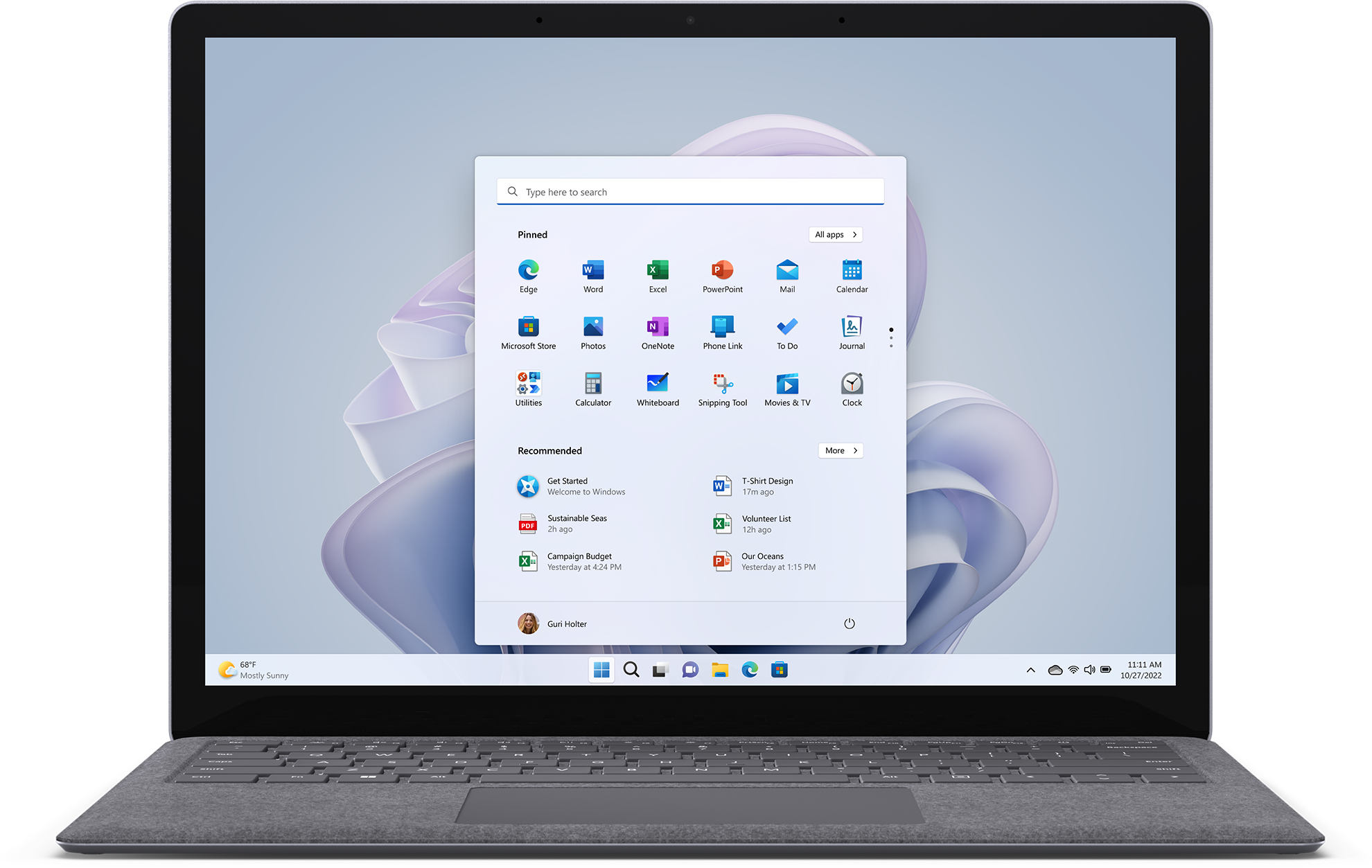
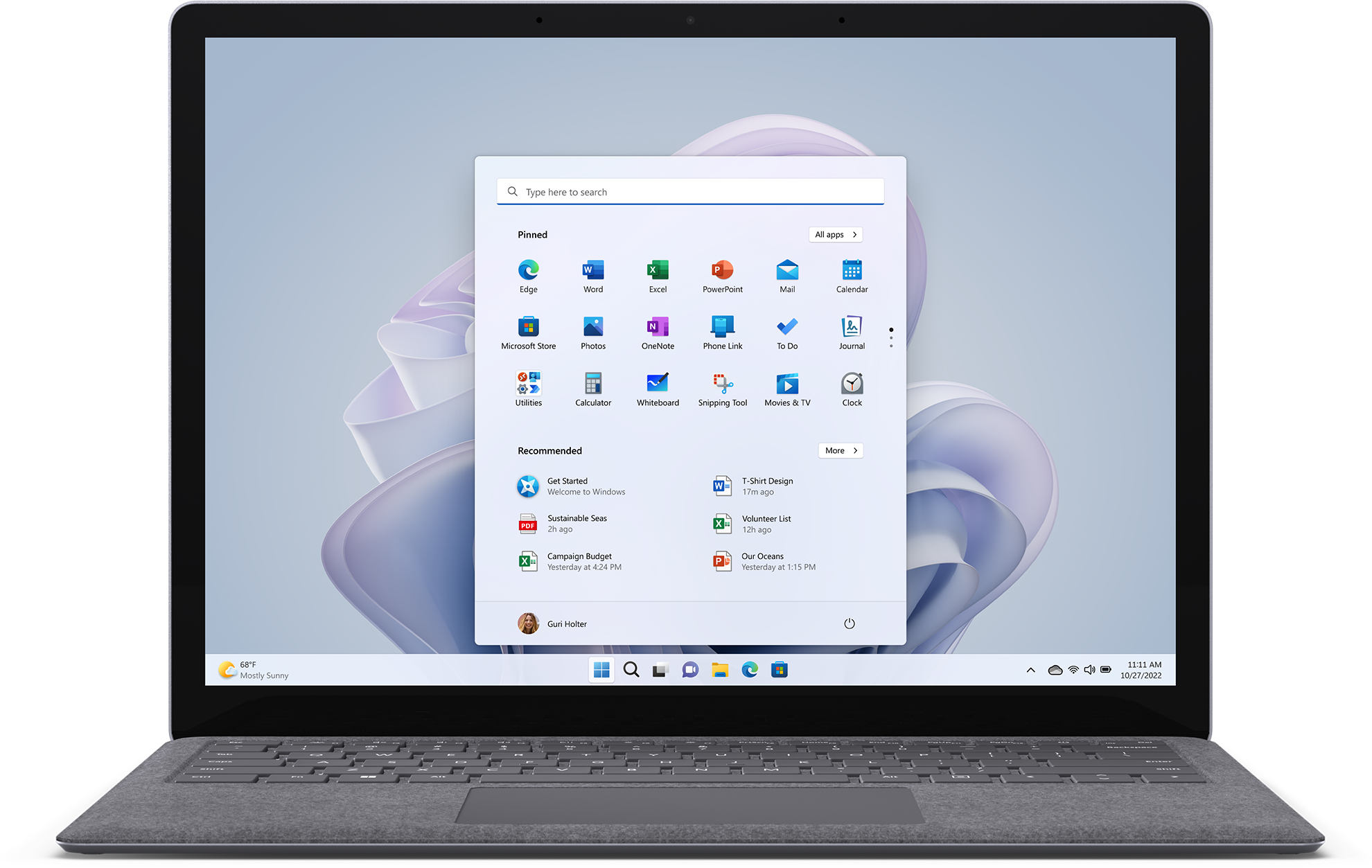
Surface Laptop 5は13.5インチと15 インチの2種類。ビジネスマンや学生などパソコンを持ち運ぶ必要のある人は13.5インチの方が軽い(1,297 g)のでおすすめです。(15 インチは1,560 g)


別売のSurface モバイル マウス はBluetoothを使用して Surface と簡単にペアリングできます。机の上をコード類で散らかすことなく軽量なのでどこでも持ち運びが便利。
別売りのSurface ペンを使うことで簡単にイラストを描いたりメモ書きをすることもできます。


13.5 インチはプラチナ、ブラック、セージ、サンドストーンの4色の色展開。好きな色を選べば他の人と被ることも少ない!


カラーによって外観が異なる素材を使っています。
出典:マイクロソフト
Microsoft Surface Laptop 5徹底解説➡
Microsoft SurfaceシリーズSurface Laptop 5は、マイクロソフトが学生向けノートパソコンとして開発したシリーズの最新版です。
Surface Laptop 5は、液晶のサイズが13.5インチと15インチの2種類があります。
持ち運びが多いのであれば、13.5インチ液晶を使用したSurface Laptop 5がおすすめです。
Surface Laptop 5は、Surface Pro 9よりもキーボードがしっかりしているのでキー入力がしやすくなっています。レポート課題が多い学生には、Surface Laptop 5はぴったりの機種です。
Surface Laptop 5 13.5インチの重さは、約1,29kgで、学生に大人気のSurface Pro 9にタイプカバーキーボードをつけると約1.17kgでその差は120gです。
タブレットパソコンにはなりませんが、120gの差で快適なキーボードと強化されたバッテリーでパソコンが長時間使用できます。
本体は金属ボディとなっているので、高級感と丈夫さが両立しています。
画面は、すべて画面サイズでタッチパネルになっています。Surfaceシリーズ独自の画面比が3:2になっているので、ネットが見やすい液晶です。別売のタッチペンで手書きメモとして使用することができます。
長く使うのであれば、メモリが16GBでCPUにCore i5-1235Uを使用したモデルがおすすめです。
ストレージ(SSD)容量も256GB/512GB/1TBと多く、特に追加オプションも不要になるので、これ一台で長く使用することができます。
公式サイトで購入すると永年使用できるオフィスがついてくるので、追加料金なくオフィスが使用できます。また、 60日以内の返品無料サービスが利用できます。
Surface Laptop 5 スペック
| 価格(税込) | 146,080円~ |
| 重さ | 1,297 g |
| ディスプレイサイズ | 13.5 インチ |
| CPU | Core i5-1235U Core i7-1255U |
| メモリ | 8 GB、16 GB |
| ストレージ | 256GB、512GB |
HP Pavilion Plus 14-eh


- SuperSpeed USB Type-C® 10Gbps ×2
- HDMI 2.1出力端子
- SuperSpeed USB Type-A 5Gbps
- ヘッドフォン出力 / マイク入力コンボポート
- SuperSpeed USB Type-A 5Gbps
- microSDカードスロット
出典:HP
店長の一言メモ
HP Pavilion Plus 14-ehは、HPのクリエイティブ用途向けのノートパソコンシリーズです。
CPUにIntel製高性能モバイルプロセッサーHシリーズのCore i7-12700H/Core i5-12500Hを使用しています。ノートパソコンの多く使用されているPシリーズ製品よりも約38% *1高速です。
高級テレビと同じ仕様の美しい高画質液晶 *2を使用しているので、他のパソコンと比べてはっきりと明るく鮮やかな画面で、クリエイティブな動画制作や鑑賞が楽しめます。
またメモリが16GB搭載されているので、ほとんどのアプリがサクサク快適に動作します。トレージ(SSD)容量も512GB/1TBと多く、特に追加オプションも不要になるので、これ一台で長く使用することができます。
HP Pavilion Plus 14-ehは、ハイエンドノートパソコンですが、持ち運びを考慮してアルミニウムボディで丈夫と高級感があります。重さは、約1.3kgに収まっており、他の13.3インチのノートパソコンと同じ重さです。
高性能CPUと高画質な2.8K有機ELディスプレイを使用しているので、仕事やレポート課題だけでなく、映像や写真などのクリエイティブ作業にも適しているパソコンです。
価格も、149,800円(税込)~ 3で同じ性能のパソコンと比べて4万円程度安くなっており、これから動画編集などを始めてみたい方に最適ですよ。
*1 CPU Markベンチマークスコアの比較、i7-12700H:26716スコア i5-1240P:17423スコア
*2 有機EL液晶
*3 価格は、2023年4月現在
HP Pavilion Plus 14-eh スペック
| 価格(税込) | 149,800円~ |
| 重さ | 約 1.33 kg |
| ディスプレイサイズ | 14型 |
| CPU | Core i5-12500H Core i7-12700H |
| メモリ | 16GB |
| ストレージ | 512GB、1TB |
Lenovo Yoga 770(14型 AMD)
出典:Lenovo
店長の一言メモ
Lenovo Yoga 770は、プレミアムモバイルノートPCシリーズの軽量クリエイティブノートパソコンです。
CPUにAMD製高性能モバイルプロセッサーRyzen 7 *1をコンパクトなボディに詰め込んでいます。
Lenovo Yoga 770は、液晶がぐるっと回転させることで、タブレットとして使用することができるパソコンです。ペンが付属するのもうれしいポイントです。
ペンが使用できるだけでなく、タッチパネルになっているのでスマホ感覚でパソコンを使用することもできます。
アルミニウムボディを採用しているので、高級感があるだけでなく頑丈になっているので、気軽に持ち運ぶことができます。
高級テレビと同じ仕様の美しい高画質2.8Kタッチパネル液晶 *2と高性能CPUを使用しているので、仕事やレポート課題だけでなく、創作活動や写真などのクリエイティブ作業にも適しているパソコンです。
コンパクトなパソコンながら、拡張性は十分で、プリンターやいろいろな周辺機器が接続できます。USB 3.2 Gen2 Type-C 、USB 3.2(Gen1)Type-A、HDMI端子、microSDメディアカードリーダーがあり必要な端子がそろっています。ストレージ(SSD)容量も512GB/1TBと十分で、これ一台で長く使用することができます。
*1 Ryzen 7 6800U
*2 有機EL液晶
Lenovo Yoga 770(14型 AMD) スペック
| 価格(税込) | 128,546円~ |
| 重さ | 約 1.42kg |
| ディスプレイサイズ | 14.0型 |
| CPU | Ryzen 7 6800U Ryzen 5 6600U |
| メモリ | 16GB、32GB |
| ストレージ | 512GB、1TB |
おすすめのパソコンスペックは?
予算内でできるだけ性能の良いパソコンを選ぶために、価格とスペックのバランスを考える必要があります。
文系男子大学生におすすめのパソコンスペックをご紹介します。
サイズと大きさ|13.3~15インチ
持ち運びのしやすさを重視する場合は、13.3インチの軽量モデルが最適です。
しかしながら、軽量のモバイルノートパソコンは価格が高くやりやすい欠点があります。
平均的な14~15インチのノートパソコン重さは、約1.4kgで、モバイルノートよりも重いです。
14~15インチのノートパソコンは、価格と大きさのバランスが整っているコスパの良いパソコンが多く、大画面モデルを選ぶと作業効率が向上します。
CPU|インテル第13世代Core i5以上
ノートパソコンのCPUは、インテル第13世代Core i5以上のCPUを選びましょう。
理由は、これよりも古いか下のグレードを選ぶと、4年間余裕をもって使うことができません。
大学在学中には、Windows12のリリースが予定されいて、最低スペックが引きあがる予定となっています。
文系学生が日常的に使うアプリケーションやブラウジングには、このスペックのCPUであればコストパフォーマンスが良く、複数の作業を同時にこなすのに適しています。
メモリ量|16GB以上
ノートパソコンのメモリ容量は、16GB以上のメモリを選びましょう。
理由は、大学在学中に発売が予定されているWindows12の必要最低メモリ量が8GBとなっているからです。
Windows12の最低スペックの8GBメモリのノートパソコンは、動作が遅くもっさりとするので、購入をお勧めしません。
ノートパソコンのメモリ増設は基本的にできない機種が多く、将来のOSアップデートを考えメモリが16GBのノートパソコン購入が安心です。
ストレージ容量|256GB以上
ノートパソコンは、256GB以上のSSD容量を選びましょう。
理由は、使用しているスマホのストレージ容量の2倍あると、スマホのバックアップができるからです。
iPhone16の一番小さいストレージ容量は、128GBです。スマホのバックアップをパソコンで行うには、スマホのストレージ容量以上の容量が必要だからです。
スマホの大切なデータをなくさないためにも、ノートパソコンでもデータのバックアップができればより安心です。
重さ|1.4kg以下
ノートパソコンの重さは、1.4kg以下がおすすめです。
理由は、大学に持ち運ぶ必要があるので、1.4kg以下の軽いノートパソコンだと体の負担にならないからです。
1.4kg以下のノートパソコンは、価格と大きさのバランスが整っているコスパの良いパソコンが多く、15インチ大画面モデルを選ぶと作業効率が向上します。
そのため、ノートパソコンは、コスパが良い1.4kg以下のパソコンをおすすめします。
バッテリー駆動時間|10時間以上
ノートパソコンは、バッテリー駆動時間が10時間以上のパソコンを選びましょう。
大学の教室には、電源がないため充電ができないからです。
講義で配布されるレジュメ確認や授業の間にレポート課題をするので、大学にいる間はノートパソコンを頻繁に開いて作業を行うからです。
長時間連続で動作する必要があるので、バッテリー駆動時間は余裕を持って10時間以上のスペックが良いでしょう。
光学ドライブ|不要
ノートパソコンに、内蔵光学ドライブは不要です。
昔は、アプリや動画をインストールするときにDVD/ブルーレイのメディアを使用していましたが、ダウンロードや配信に変わったからです。
大きいファイルのやり取りもクラウド経由やUSBメモリがあるので、光学ドライブは使用することがないので、内蔵光学ドライブは不要です。
推し活などでDVD/ブルーレイの再生が必要な場合は、外付け光学ドライブを購入して、ノートパソコンに接続することができます。
タッチパネル|不要
ノートパソコンにタッチパネルは、必須の機能ではないので必要ではありません。
ノートパソコンは、スマホのようにタッチ操作ではなく、キーボードとパッドで操作します。
そのため手書きやイラスト制作などデジタルペンを使用することがない限り、タッチパネルは不要です。
デザインやイラスト制作にも使用したい場合を除き、タッチパネルは重要ではありません。
2in1PC|クリエイティブ系学部の学生へ
ノートパソコンに2in1PCは、本体が重く、価格が高くなるのでおすすめしません。
本体の他にキーボードも持ち運ぶ必要があり、キーボードの重さが増えてしまうからです。
ペン入力ができることで、紙のノートのように利用したり、デジタルでのイラスト制作、プレゼン資料の作成などに向いています。
タブレットとして使うこともできるので、デザイン・クリエイティブ関連に興味がある場合は、検討したいパソコンです。
Mac|おすすめしない
ノートパソコンにMacBookは、OSが特殊なのでおすすめしません。
クリエイティブな作業をする学生には人気で、iPhoneとの連携もスムーズなのですが、Appleしか販売しておらず、価格が高いのが欠点です。
また、Windowsパソコンを購入する学生が多いので、友人にMacBookの使い方を質問することができないデメリットもあります。
さらに情報の授業では、Windowsパソコンをベースに教えるので、MacBookの場合説明通りに動かなこともあります。
保証|4年間延長保証
ノートパソコンには、延長保証も選びましょう。
大学生は頻繫にノートパソコンを持ち運ぶので、壊れることも多く、壊れた場合の修理代金が高いからです。
例えば、雨に濡れてしまった水濡れ修理だと、修理費用が本体代金の半分以上かかる場合があるからです。
学生生活の長期間安心して使うために、延長保証やサポートが充実させるため、延長保証サービスは選ぶべき必須オプションです。
大学生向けのパソコンを少しでも安く購入するコツ
学割やクーポン、週末特価などを利用すると表示価格よりも安く購入できるメーカーが多数あります。(表示価格は調査した時点のオンライン価格です)
気になるパソコンが見つかったら、まずは学割登録をして学割された価格を見てくださいね。
各メーカーの学割はこちらから(学割登録後、学割価格の値段が表示されるメーカーもあります。お得に購入するためにはまずは学割登録から!(無料))
- HPの学割対象商品一覧はこちらから
- 【クーポンで最大15%オフ】デル学割専用オンラインサイトはこちらから
- 【学割価格あり】Lenovo(レノボ)公式オンライン学生ストアはこちらから
- 【学生向けクーポン】NEC Direct(NECダイレクト) 学割優待はこちら
- 【学生向け特別クーポン】【富士通 WEB MART】学割キャンペーンはこちらから
- 【全品対象5%オフ以上】ASUS学生・教職員ストアはこちらから
- 【最大10%オフ】Microsoft学生割引のご利用とご購入方法
学割利用できる学生は、大学院生、大学生、専門学校生、大学受験予備校、高校生、中学生、小学生、幼稚園生(マイクロソフトのみ)と幅広い年齢が対象となっています。メーカーごとに対象となる学生が異なるのでご注意ください。(大学生から小学生まではほとんどのメーカーが学割対象となっています)
学割登録方法や割引率の詳細は、下記の記事をご覧ください。


文系男子大学生向けのノートパソコンのよくある質問
文系大学生向けのパソコン購入予算は、どのくらいが適当ですか?
文系大学生向けのパソコン予算は、10万円から18万円が一般的で、日常的な学習やレポート作成、オンライン授業に十分対応できるモデルが揃っています。
10万円から18万円のパソコンは、レポート作成、オンライン授業、プレゼン資料の作成など、文系学生の学習に必要な機能を十分に備えており、大学生の間にわたって使える耐久性も持ち合わせています。
第13世代以降のCore i5、256GBのSSD搭載、16GBのメモリを備えたスペックのモデルが多く、これらは文系学生にとって理想的なスペックです。
例えばDell XPSやThinkPad X1 Carbon Gen 11は、上記のスペックを満たし、さらに高解像度ディスプレイや優れたバッテリー性能を備えているので、十分な性能を持つノートパソコンです。
10万円から18万円の予算で、文系大学生に必要なスペックを十分満たすパソコンが購入可能です。
大学で使用するアプリケーションやソフトウェアはありますか?
文系大学生には、文書作成、プレゼン資料作成、レポート課題に使用するソフトウェアが必要です。
多くの場合、大学が提供するアプリケーションのライセンスを活用することで、充実した学習環境を整えることができます。
文系学生の学業では、レポート課題が主な活動となるため、Microsoft OfficeやGoogle Workspaceといったツールが不可欠です。
これらのソフトウェアは、ほとんどの大学で学生向けに無償で提供されており、使いやすい学習環境を構築できます。
例えば、多くの大学では、Microsoft Office 365が提供されており、Word、Excel、PowerPointなどのアプリケーションを使って効率的にレポートやプレゼン資料を作成することができます。
また、Google Workspace for EducationのGoogleドライブ、Google Meet、Classroomなどのツールも、オンライン授業や共同作業に広く利用されるようになっています。
大学が提供する専用ソフトウェアを活用することで、個人での費用負担をセーブしながら、学業に必要な学習環境を整えるツールを揃えることができます。
どのようなアクセサリーが大学生には必要ですか?
大学生にとって、パソコンと一緒に使うアクセサリーは、パソコン持ち運びや快適な作業環境を整えるために不可欠です。
大学生は、家から大学での授業や自習スペースの作業などパソコンの持ち運びが多いため、パソコンを持ち運ぶサポートするアクセサリーがあると便利です。
パソコン本体の保護と持ち運び、快適な作業環境を作るために、いくつかの周辺機器が役立ちます。
ノートパソコンケース:頻繁に持ち運ぶパソコンを保護するために、クッション性のあるノートパソコンケースやスリーブは必須です。
外付けストレージ(SSD/USBメモリー):レポートやプレゼンテーション資料のバックアップが必要なため、SanDiskやSeagateの外付けSSDは、信頼性が高く、軽量で持ち運びも便利です。簡単にデータ受け渡しができるUSBメモリーも手軽なファイル移動手段として便利です。
ワイヤレスマウス:タッチパッドでの長時間作業が疲れることを考慮して、ワイヤレスマウスは必需品です。ロジクールのワイヤレスマウスは、使いやすくコストパフォーマンスも優れています。
USBハブ:特にMacBookユーザーや薄型ノートパソコンでは、USBポートが少ないため、USB-Cハブが必要です。複数のUSBデバイスやSDカードを同時に使う場合、また、HDMIポートがあるハブがおすすめです。
ノートパソコンスタンド:長時間作業するときに姿勢が悪くなりがちですが、ノートパソコンスタンドを使用することで、快適な視線の高さで作業が可能になり、疲れにくくなります。
パソコンの保護、作業の効率化、データのバックアップを考慮して、ノートパソコンケースや外付けストレージ、ワイヤレスマウス、USBハブなどのアクセサリーを揃えると、大学生活でのパソコン使用がより便利で効率的になります。
学生向けの特別割引やキャンペーン情報はどこで確認できますか?
大学生向けのパソコンキャンペーンは、特に新学期前(1月~3月)や年末商戦(11月~12月)、福袋(1月)に多く行われます。
Apple、Microsoft、Dellなどの大手メーカーの公式サイトや家電量販店でお得な割引や特典が受けられるタイミングになっています。
大学生向けの特別割引やキャンペーンは、新年度の準備や年末の大型セールに合わせて開催され、大学生が学習環境を整えるための費用を軽減する目的で実施されています。
このキャンペーンでは、割引だけでなく、マウスなどのアクセサリーやOfficeアプリの割引が特典として付くことも多く、コストパフォーマンスが非常に高くなっています。
大学生向けではありませんが、3月・6月・9月・12月の楽天スーパーセールや11月のAmazonのブラックフライデー、12月下旬に行われる公式サイトの福袋セールでもお得にパソコンが購入ができます。
メーカー公式サイト、大学生協、家電量販店のキャンペーンを活用すると、キャンペーン割引でお得にパソコンを購入できます。
長期間使用するためのパソコン選びのポイントは何ですか?
長期間使用できるパソコンを選ぶポイントは、耐久性の高いハードウェアやメンテナンスがしやすい設計を持った大手有名メーカーのモデルを選ぶことが重要です。
大学入学で購入するパソコンは、最低でも4年間さらに卒業後も使用することが求められます。
購入時に、適切なスペックのパソコンを選べば長期間使用できます。
また、耐久性の高いパソコンであれば、頻繁に買い替える必要がなく、コストを節約できます。
例えば、LenovoのThinkPadシリーズは耐久性が高く、ビジネスツールとして使用されるため、長期間にわたる信頼性があります。
また、大手有名メーカーでは、通常1年の保証を伸ばすことができる延長保証プランが用意されており、数年間のサポートが受けられるため安心です。
堅牢性や耐久性の高いモデルを選び、保証やサポートがしっかりしたパソコンを選ぶことで、長期間快適に使用できます。
大学生協のパソコンを買うべきか?
| 生協パソコンのメリット | 生協パソコンのデメリット |
|---|---|
| 学内対面サポート 生協学割価格 フルセットになっているので追加料金不要 | 金額が高い パソコンの選択肢が少ない 販売期間が決まってる |
初めてパソコンを購入する、アフターサポートや保証を重視して安心に使い続けたい場合、大学生協で販売しているパソコンは、充実したサポートがセットされているのでおすすめです。
大学生協で購入する最大のメリットは、パソコンだけでなく、必要なソフトウェアやアクセサリー、延長保証などがセットになっていることです。
さらに、生協は購入者向けの特別なサポートが充実しており、トラブルが発生した際にも、学内での対面サポートが受けやすく、修理の手配もスムーズです。
また、AppleやMicrosoft、富士通などの主要メーカーのパソコンが生協価格で購入が可能です。
大学生協でパソコンを購入する場合、充実したサポートやセット内容が揃っているため、初めてパソコンを購入する学生や、学内でのサポートを重視する学生には適しています。
ただし、価格や選択肢にこだわる場合は、公式サイトや家電量販店での比較も検討する価値があります。
パソコンとタブレットのどちらを選ぶべきか?
| タブレットのメリット | タブレットのデメリット |
|---|---|
| 価格が安い 軽い 手書きができる 資料が読みやすい | 特定のアプリが使えない 長文入力しづらい 処理能力が低い パソコンスキルが向上しない |
基本的にはパソコンの方が、文系大学生の作業には適していますが、使用目的によってはタブレットも便利に使うことができます。
課題レポート作成や配信授業などをするには、キーボード付きのパソコンが使いやすく、効率も上がります。
一方、タブレットは持ち運びや手軽さでは優れており、講義のメモ取りやレジュメ閲覧には向いていますが、配信授業などの重い作業には不向きです。
例えば、マイクロソフト社のSurfaceシリーズのような2 in 1パソコンは、タブレットの軽さとノートパソコンの生産性をデバイスで、持ち運びやすさと作業効率のバランスがよく、大学生協パソコンの人気機種となっています。
パソコンとタブレットを迷っている場合は、パソコン購入がおすすめです。
しかし、タブレットの軽くて持ち運びしやすい手軽さは便利なので、2台目としてタブレットの購入を検討するか、2 in 1パソコンの購入を検討しても良いでしょう。
パソコンの寿命はどのくらいですか?
一般的なパソコンの寿命は、3~5年です。
パソコンの寿命は、使用されているハードウェアのスペックや、日常的な使用方法、OSのアップデートによって大きく変わります。
特に、CPUやメモリのスペックが低い場合、最新のOSに対応できなくなり、パソコンの買い替えが必要になります。
最新OSにを使用しないとアプリケーションが起動しないほか、セキュリティ対策が対応できなくなり、使用することでウイルス感染してしまいます。
そのため、最新OSを動かすことができない場合は、パソコンが起動しても使用自体がリスクになることを理解しておきましょう。
なお、修理部品はメーカーにて製造終了後5年間保有してい会社が多く、修理部品がなければ修理できないこともあります。
ノートパソコンのバッテリーの寿命は2~3年が目安です。バッテリーが劣化した場合は、新しいバッテリーに交換することで、購入時と同じ稼働時間に戻すことができます。
パソコンの寿命は通常3~5年ですが、バッテリー交換などのメンテナンスを修理部品が無くなる前に行えば、さらに寿命を延ばすことができます。
買い替えを検討するタイミングは、動作の遅さやOSのアップデート対応不可になったときが目安です。
パソコンの購入時期はいつが良いですか?
パソコンの購入は、季節ごとのキャンペーン時期に購入するとおトクに購入できます。
パソコンのキャンペーンは、ブラックフライデー(11月)、年末年始・福袋(12月~1月)、新学期前(1月~3月)、楽天スーパーセール(3月・6月・9月・12月)に多く行われており、通常よりも割引や特典が用意されているのでおすすめのです。
新学期前のキャンペーンでは、割引だけでなく、マウスなどのアクセサリーやOfficeアプリの割引が特典として付くことも多く、コストパフォーマンスが非常に高くなっています。
大学生協のアンケートでは、6割以上の学生が大学入学前に購入しているというアンケート結果があります。
大学入学前の、新学期前や年末年始・福袋のセールを狙って購入すると、割引や特典でお得にパソコンを手に入れることができます。
パソコンの購入場所はどこが良いですか?
パソコンの購入場所は、大学生協、家電量販店、メーカーの公式オンラインショップが良い選択肢です。
大学生協では、学生向けの特別割引やサポートが充実しており、家電量販店では、セールやポイント還元によってさらにお得に購入できる場合があります。メーカーの公式オンラインショップでは、カスタマイズオプションや学生向けの割引が提供されることも多いです。
たとえば、大学生協ではApple製品やMicrosoft製品を学割価格で購入できるだけでなく、特別なサポートプランがついています。家電量販店では、購入時にポイント還元があり、次回の買い物に使える特典が付与されることもあります。メーカーの公式サイトでは、カスタム構成や学生向けの割引が利用可能です。
大学生協、家電量販店、メーカー公式オンラインショップを比較して、自分に合った割引やサポートがある場所で購入するのが最適です。
男子と女子は同じパソコンでいいですか?
基本的に、男子も女子も同じパソコンを選んでも問題ありません。
パソコンの性能や機能は、男女に関係なく必要な仕様を満たす必要があります。
しかしながら、持ち運びのしやすさやキーボード入力のしやすさを考えると、女子のパソコンは軽く、小さいパソコンの方が便利です。
たとえば、女子はパソコンの軽さとデザインを重視することが多く、13.3インチのモバイルパソコンが人気です。
男子は、体力がある分軽さよりも性能重視が人気で、ゲーミングや動画編集にも耐えられる高スペック仕様のパソコンも人気がありあます。
基本性能は、男子も女子も同じパソコンで十分です。
最終的には、使用目的(ゲームをするか)と重さや色などの好みに合わせて機種を選ぶと良いでしょう。
価格が安い中古ノートパソコンでも大丈夫ですか?
価格が安い中古ノートパソコンでも、信頼できる販売店や保証がついていれば問題なく使用できます。
中古パソコンは新品に比べて価格が安く、予算を抑えることができますが、パフォーマンスやバッテリー寿命に問題がないか確認することが重要です。また、信頼できる店舗で購入すれば、動作確認や保証が付いているため、安心して使用できます。
たとえば、Appleの認定中古ストアでは、整備済みのMacBookを保証付きで購入でき、コストを抑えながら信頼性のあるパソコンを手に入れることができます。また、BTOショップでは、中古でも動作確認済みで保証期間が設定されているパソコンを提供している場合があります。
中古パソコンでも、信頼できる店舗で購入し、保証がついていれば、コストを抑えながら十分な性能を得られます。
セキュリティ対策アプリは必要ですか?
オンライン授業やレポートデータを守るため、セキュリティソフトは必須です。
パソコンには、ウイルスやマルウェアなどのリスクが常に存在し、重要なレポートや個人情報が危険にさらされる可能性があります。セキュリティ対策アプリを導入することで、ウイルスの侵入を防ぎ、安全にオンライン作業を行うことができます。
たとえば、Windowsには標準で「Windows Defender」が搭載されていますが、より強力な保護を求めるなら「Norton」や「McAfee」などの有料セキュリティソフトを導入すると、フィッシング攻撃やウイルスからの保護が強化されます。これにより、オンライン授業中やウェブブラウジングの際に安全性を確保できます。
セキュリティ対策アプリをインストールすることで、ウイルスやマルウェアからパソコンを守り、安心して学業に集中できます。
Ai対応のパソコンは必要ですか?
文系学生にとっては、現時点でAI対応のパソコンは必須ではありませんが、将来的に考慮する価値があります。
AI対応のパソコンは、機械学習やデータ解析を行うための高い処理能力を持つモデルで、主に理系の高度な研究やデータサイエンスに役立つことが多いです。文系の学生が通常使用するタスク(レポート作成、プレゼン資料作成)には、AI対応パソコンが必要なケースはほとんどありません。
たとえば、NVIDIAのGPUを搭載した高性能なパソコンは、AI開発やデータ解析に向いていますが、文系学生が行う日常的な作業には、Intel Core i5やi7、Ryzen 5の標準的なプロセッサで十分です。ただし、今後AI技術が進展し、さまざまな分野でAIが使われるようになる可能性があるため、将来的な対応を考えて購入することも一つの選択肢です。
現時点で文系学生にAI対応パソコンは必須ではありませんが、将来的な技術進展に備えて考慮する価値はあります。
文系男子大学生におすすめのパソコンまとめ
文系男子大学生におすすめのパソコンの選び方とオススメ機種をご紹介しました。
男子大学生の体力や体格を考慮して、女子大生パソコンよりもやや大きく重さも300~500gほどアップした機種を選んでいます。
そのため、モバイルノートパソコンと比べ、CPU能力も向上しておりよりスムーズなアプリ処理を行うことができます。
オンライン授業を受けながらの同時作業も影響がないので、学生時代にあれもこれも試したい学生におすすめです。
最後に紹介したパソコンを一覧で表にしているので、比較の参考にしてください。
| メーカー/機種 | 価格 | 重さ | CPU | メモリ | SSD | サイズ |
|---|---|---|---|---|---|---|
| 富士通 LIFEBOOK WU3/G2 カスタムメイドモデル | 188,000円 | 868g | i7 | 16GB | 256GB | 13.3 |
| dynabook RZ/LV Web オリジナル 型番:W6RZLV5CBL | 189,200円 | 940g | i5 | 16GB | 512GB | 14 |
| NEC LAVIE Direct N13 型番:PC-GN17663AW | 203,280円 | 984g | i7 | 16GB | 256GB | 13.3 |
| Surface Laptop 5 | 206,580円 | 1.27kg | i5 | 16GB | 512GB | 13.5 |
| HP Pavilion Plus 14-eh0008TU スタンダードモデル 【S1】 | 149,800円 | 1.33kg | i5 | 16GB | 512GB | 14 |
| Lenovo Yoga 770 製品番号: 82QFCTO1WWJP2 | 136,840円 | 1.42kg | R5 | 16GB | 512GB | 14 |
| 【Dell】Inspiron 14 ノートパソコン | 82,980円 | 1.54 kg | R5 | 16GB | 512GB | 14 |
| 114,800円 | 1.6kg | i5 | 16GB | 512GB | 14 |